Principais vantagens:
Para fazer o jailbreak do iOS 15, você pode usar os métodos abaixo:
O jailbreak de um iPhone permite que os usuários fiquem livres do ecossistema rigidamente controlado da Apple. Permite acesso a aplicativos além da App Store e oferece personalização máxima. Com a funcionalidade aprimorada, os usuários podem personalizar o dispositivo de acordo com suas preferências. Embora conceda personalização aos usuários, ele traz algumas considerações e possíveis limitações. Se feito corretamente, o processo de jailbreak oferece possibilidades interessantes. Este artigo explora as etapas e ferramentas para fazer o jailbreak do iOS 15. Quer você prefira usar um PC, iPhone ou plataforma online, mencionamos as etapas detalhadas para cada um. Além disso, você não precisa se preocupar em ficar bloqueado ou com outros problemas. Mencionamos uma solução poderosa sobre como desbloquear o iPhone com tela que não responde.
| Método | Eficácia | Tempo | Fácil de usar |
| 1️⃣Checkra1n | Alto - jailbreak iOS com computador com personalização total e acesso a ajustes. | Mais longo (requer computador) | Moderado (requer habilidades técnicas) |
| 2️⃣Descobrir | Jailbreaking altamente versátil para personalização e ajustes | Rápido (requer computador) | Moderado (requer habilidades técnicas) |
| 3️⃣Zeon Jailbreak | Moderado - jailbreak do iOS online por conveniência | Moderado | Fácil |
| 4️⃣EaseUS MobiUnlock | Alto - ignore o bloqueio de ativação do iCloud em um iPhone desbloqueado | Rápido e conveniente | Interface amigável |
O jailbreak do iOS 15 oferece personalização e controle aprimorados sobre os dispositivos. Checkra1n é uma ferramenta estável compatível com dispositivos com chipsets A5 a A11. Você pode usar o Checkra1n para fazer o jailbreak do iPhone no Mac . Para PC com Windows, funciona apenas com Windows 7 ou superior, portanto, certifique-se de ter um sistema compatível. Para fazer o jailbreak do iPhone sem perda de dados , é melhor fazer backup do seu iPhone primeiro. Siga estas etapas para fazer o jailbreak do iOS 15 usando Checkra1n:
Passo 1. Certifique-se de ter uma unidade USB com capacidade mínima de 2 GB.
Etapa 2. Baixe Checkra1n ISO e Rufus.
Etapa 3. Insira a unidade USB em seu PC.
Etapa 4. Inicie o Rufus.
Etapa 5. Abra o arquivo ISO Checkra1n baixado e deixe as outras opções como padrão.
Passo 6. Selecione “ Iniciar ” para iniciar o processo.
Etapa 7. Após a conclusão, feche-o, desconecte-o e reinsira a unidade USB.
Etapa 8. Reinicie o seu computador.
Etapa 9. Entre no menu de inicialização ou BIOS/UEFI para definir o USB como a primeira opção de inicialização.
Passo 10. Conecte seu iPhone ao PC.
Etapa 11. Inicie o Checkra1n, escolha Opções e pressione Enter.
Etapa 12. Se solicitado, selecione Iniciar e entre no modo DFU seguindo as instruções na tela.
Etapa 13. Escolha " Permitir versões não testadas de iOS/iPadOS/tvOS " e pressione Enter.
Etapa 14. Selecione " Ignorar todas as verificações de BPR " e pressione Enter.
Etapa 15. Clique em Voltar e em Iniciar para iniciar o jailbreak do iOS 15.
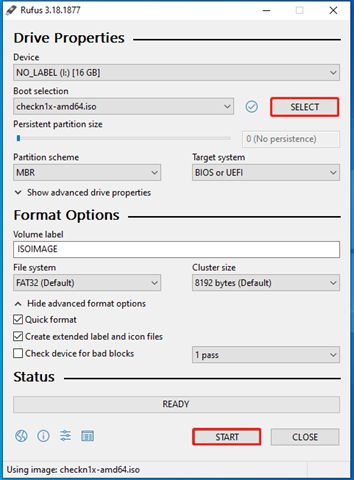
Como fazer o Jailbreak do iOS 16
A postagem discute o jailbreak do iOS 16 e como fazer o jailbreak do iOS 16 usando iPhone, Windows e Mac. Além disso, aprenda sobre o método mais fácil e simples para fazer o jailbreak do iOS e corrigir os erros no iPhone.
Se você deseja fazer o jailbreak do iPhone sem computador , o Unc0ver oferece personalização e funcionalidade exclusivas. É uma ferramenta popular de jailbreak que permite aos usuários desbloquear seus iPhones facilmente. Siga estas etapas para fazer o jailbreak do seu iPhone:
Passo 1. Desative Find My iPhone e qualquer senha ou Face ID.
Passo 2. Abra o Safari no seu iPhone.
Passo 3. Visite o site oficial do Unc0ver e faça o download .
Passo 4. Vá para " Configurações " > " Geral " > " Gerenciamento de dispositivos ".
Etapa 5. Confie no aplicativo Unc0ver tocando no nome do desenvolvedor.
Passo 6. Abra o aplicativo Unc0ver no seu iPhone.
Etapa 7. Toque no botão " Jailbreak ".
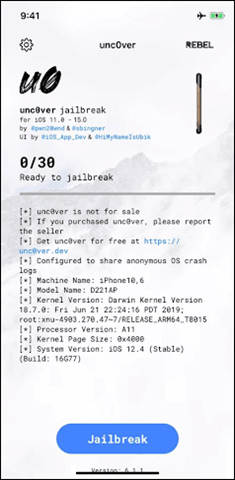
Passo 8. A ferramenta executará o processo de jailbreak; espere que ele seja concluído.
Etapa 9. Reinicie o seu iPhone.
Passo 10. Uma App Store não oficial para dispositivos desbloqueados, Cydia, aparecerá na sua tela inicial.

O Jailbreak do iOS 15 torna-se descomplicado com um Jailbreaker online. Zeon é uma alternativa online para personalização. Siga estas etapas para usar o Zeon Jailbreak no seu iPhone ou iPad:
Passo 1. Baixe a loja de aplicativos de jailbreak Zappfree em seu iPhone ou iPad.
Passo 2. Inicie o aplicativo Zappfree e navegue até a categoria Repo Extractor.
Etapa 3. Escolha o aplicativo “ Zeon Jailbreak ”.
Etapa 4. Clique em " Baixar Zeon".
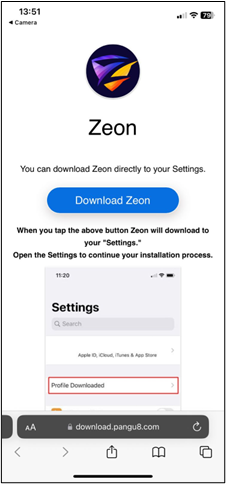
Etapa 5. Vá para " Configurações " > " Geral " > " Perfis e gerenciamento de dispositivos ."
Etapa 6. Localize o perfil associado ao aplicativo Zeon Jailbreak e confie nele.
Etapa 7. Abra o aplicativo Zeon Jailbreak.
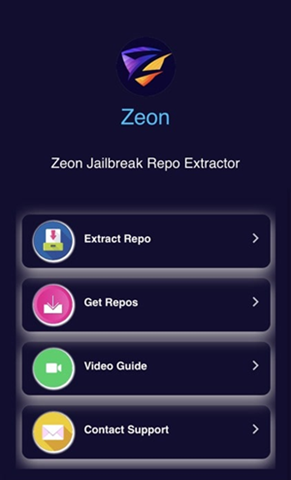
Passo 8. Selecione “ Jailbreak ” para iniciar o processo.
Passo 9. Após a conclusão do processo, os aplicativos serão instalados no seu dispositivo.
Observe que o jailbreak oferece personalização avançada, mas não pode desbloquear nenhum dispositivo iPhone sem senha. Mas se o seu iPhone estiver bloqueado para o proprietário e você não se lembrar da senha do ID Apple, ferramentas avançadas como o EaseUS MobiUnlock oferecem uma solução confiável. Isso envolve o jailbreak primeiro. Depois, você pode ignorar o bloqueio do iCloud e desbloquear a tela do iPhone com um clique. Com uma interface simples e desempenho eficiente, o EaseUS MobiUnlock é uma escolha recomendada para contornar o bloqueio de ativação do iCloud no iPhone 5S para iPhone 14 executando iOS 12 a iOS 16. Ele oferece uma solução descomplicada para recuperar o controle dos dispositivos.
Esta poderosa ferramenta EaseUS pode desbloquear facilmente vários problemas relacionados ao iOS, fornecendo acessibilidade para contornar os bloqueios do iPhone. EaseUS MobiUnlock oferece uma experiência perfeita, garantindo que seu dispositivo esteja livre de restrições e totalmente acessível.
Nota: O recurso de Ignorar o bloqueio de ativação não é disponível em iPhone 15 e ios 17 agora.
Passo 1. Inicie o EaseUS MobiUnlock no seu computador e conecte seu iPhone ou iPad ao PC. Clique em “Ignorar bloqueio de ativação”. Confira o “Termo de Uso” e clique em “Concordo” para prosseguir caso concorde com todo o conteúdo.
Passo 2. Clique em "Iniciar" para passar para a próxima etapa - desbloquear seu iPhone ou iPad. Clique em “Tutorial de Jailbreak” para ver como fazer o jailbreak do seu dispositivo Apple. Se você já desbloqueou seu dispositivo, clique em “Jailbreak concluído” para continuar.
Etapa 3. Clique em "Ignorar agora" e o EaseUS MobiUnlock começará a remover o bloqueio de ativação do seu iPhone ou iPad. 
Passo 4. Aguarde a conclusão do processo. Após o processo, clique em “OK” para confirmar, e você poderá configurar seu iPhone ou iPad sem obstáculos.
O jailbreak do iOS 15 oferece personalização e possibilidades para os usuários controlarem seus iPhones. Embora o processo ofereça personalização, ele tem algumas considerações e possíveis limitações. Este artigo mencionou as ferramentas eficazes para fazer o jailbreak do iOS 15. Quer você prefira usar um computador, iPhone ou ferramenta online, fornecemos um guia detalhado.
Também é importante selecionar uma ferramenta confiável para resolver problemas de ‘iPhone bloqueado para seu proprietário’, como o EaseUS MobiUnlock. Com sua interface amigável e desempenho eficiente, o MobiUnlock oferece uma maneira eficaz de contornar o bloqueio de ativação do iCloud com um iPhone desbloqueado.
O jailbreak do iOS 15 oferece personalização avançada. Se você tiver mais perguntas sobre o jailbreak, aqui estão alguns insights.
Checkra1n é um software avançado para desbloquear uma ampla variedade de versões do iOS. Este software amplamente utilizado é compatível com todos os iOS 12.0 e versões posteriores. Você pode usá-lo em vários dispositivos iOS.
Checkra1n Jailbreak é uma ferramenta semi-amarrada. Após cada reinicialização do dispositivo, você precisa reaplicar o jailbreak. No entanto, o jailbreak em si permanece eficaz e persistente até a próxima reinicialização.
A principal diferença está em sua compatibilidade e execução. O Unc0ver é geralmente mais versátil e oferece suporte a uma ampla gama de dispositivos e versões iOS. Por outro lado, Checkra1n é conhecido pela sua estabilidade e confiabilidade, especialmente em dispositivos mais antigos. Mas é limitado àqueles com chipsets A5 a A11. Os usuários podem escolher entre essas ferramentas com base nos requisitos específicos do dispositivo e da versão do iOS.
Artigos relacionados - Também no Software EaseUS
iPhone indisponível, tente novamente em 5 minutos [resolvido]
![]() Leonardo 2024-07-31
Leonardo 2024-07-31
Bloqueado do iPad? Aprenda como redefinir os padrões de fábrica de um iPad bloqueado aqui!
![]() Leonardo 2024-07-31
Leonardo 2024-07-31



